2017年07月20日
ExcelVBAコンボボックス2列表示
マイクロソフトアクセスの記事はこちら
人気ブログランキングへ

にほんブログ村
コンボボックスに複数列の表示
これもやり方は色々あります。
色々やってみましょう。
最も簡単な方法として、まず、ユーザーフォームのプロパティを開き
下の赤枠部分「ColumuCount」を「2」にします。
ここが列数のプロパティです。
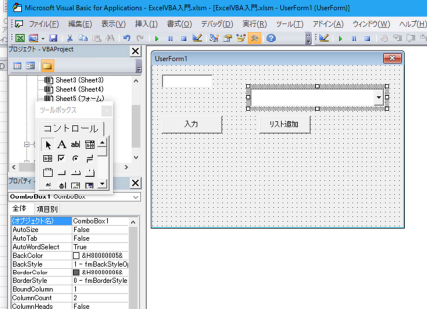
それから2列表示になるので、コンボボックスの幅を広げましょう。
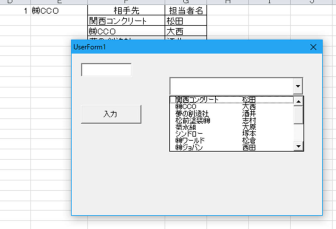
上のように横幅を広げました。
Private Sub UserForm_Initialize()
Dim data As Variant
data = Sheets("sheet4").Range("F2:G17")
ComboBox1.List = data
End Sub
前回記述したプログラクを上記のように変更しました。
data = Sheets("sheet4").Range("F2:G17")
この部分です。
先ほどはRange("F2:F17")でした。
G7にすることで2列選択になりましたね。
この状態で通常表示にしてみましょう。
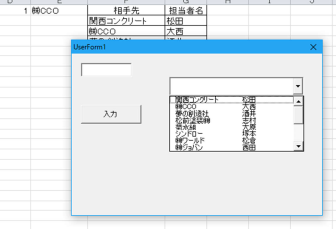
上記のようにコンボボックスに2列が表示されました。
━━━━━━━━━━━━━━━━━━━━━━━━━
■ 約200万サイトが使っているA8.net
━━━━━━━━━━━━━━━━━━━━━━━━━
・HPやBLOGに広告を掲載して副収入を得ませんか?
・無料で始められて1000円以上でお振込み。
・いま多くの方に利用されているエーハチネットは
PCとスマートフォンからご利用いただけます。
▼詳細はこちら
https://px.a8.net/svt/ejp?a8mat=2TAC5M+14HJGI+1N3S+6AANBN
━━━━━━━━━━━━━━━━━━━━━━━━━
この記事へのコメント
コメントを書く
この記事へのトラックバックURL
https://fanblogs.jp/tb/6509023
※ブログオーナーが承認したトラックバックのみ表示されます。
この記事へのトラックバック





